Font Installer *Root*を使えば、Myupdate-v1.3.zipを適用後の欧文フォントや欧文太字フォントだけでなく、日本語フォント・日本語太字フォントも変更できます。
しかも使い方が簡単なので、これからフォントをいろいろ試すときには重宝するアプリです。
なお、Font Installer *Root*は、Android(アンドロイド)端末のRoot化が必須となります。
root化・カスタムrom・カスタムカーネル・各種Mod等の導入によって、キャリアとメーカーの補償は一切きかなくなります。
また作業中にデータが消えたり、Galaxy Nexus(SC-04D)が起動しなくなってしまったとしても、当方では一切責任は負えません。
また、フォント変更によってブートループに陥ってしまうことがあります。
作業前にはバックアップをとるなどして、全て自己責任で作業を行ってください。
1.Galaxy Nexus(SC-04D)のRoot化。まだRoot化していない場合は、Galaxy Nexus(SC-04D)のRoot化方法・手順。を参考にGalaxy Nexus(SC-04D)をRoot化しておいてください。
カスタムROMを導入している場合、ほぼすべてのROMがRoot化されているので何もする必要はありません。
2.Font Installer *Root*をPlayストアからインストールしておく。
3.変更したいフォントをSDカードにコピーしておく。
1)Font Installer *Root*を起動後、右上の真ん中のアイコンをタップします。
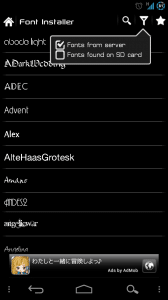
2)SDカードに保存しているフォントを適用させる場合は、「Fonts found on SD card」にチェックを入れます。
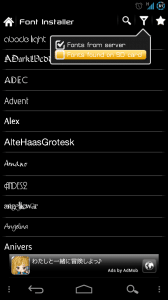
3)メニューキーを押して「Preferences」をタップ。
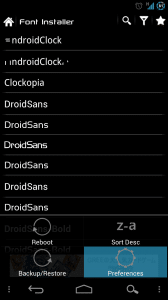
4)「Select Fonts」をタップ。
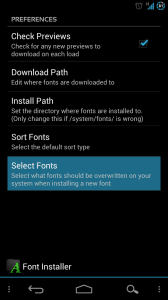
5)変更したいフォントにチェックを入れます。
Myupdate-v1.3.zipを導入している場合、欧文フォントを変更したいときは「DroidSans.ttf」と「Roboto-Regular.ttf」にチェックを入れておきます。
欧文太字フォントを変更したい時は「DroidSans-Bold.ttf」と「Roboto-Bold.ttf」にチェックを入れます。
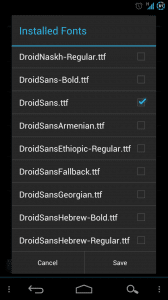
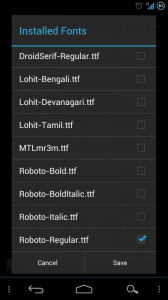
6)チェックを入れたら「Save」をタップ。
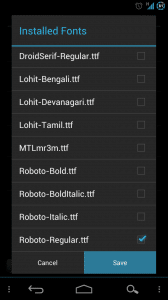
7)戻るボタンを押してFont Installer *Root*のホーム画面に戻り、変更したいフォントを選びます。
SDカードからttfファイルを自動で収集するので、フォント名がかぶっていたりします。
ここを整理したい場合は、SDカードの中に無駄なフォントを入れておかないようにしましょう。
ここでは、Sansation_Regularを長押ししてみます。
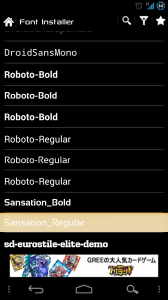
8)「Install」をタップ。
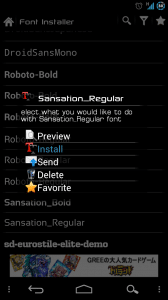
9)フォント変更を反映させるためにAndroid(アンドロイド)端末のリブートを促してくるので、「Yes」をタップ。するとすぐにリブートします。
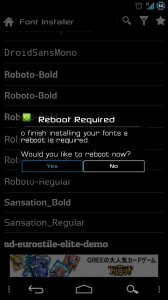
10)ちなみにFont Installer *Root*には、デフォルトでたくさんの種類の欧文フォントが入っています。
この中から自分のお気に入りを見つけて、手当たり次第にインストールしてみるのもいいですね。
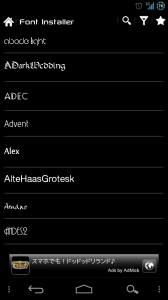
Font Installer *Root*の使い方は以上です。
フォントを変更する際には重宝するアプリですね。
Myupdate-v1.3.zipを適用後にも使えるアプリなので、フォントを手軽に変更したい人はぜひ使ってみてください。